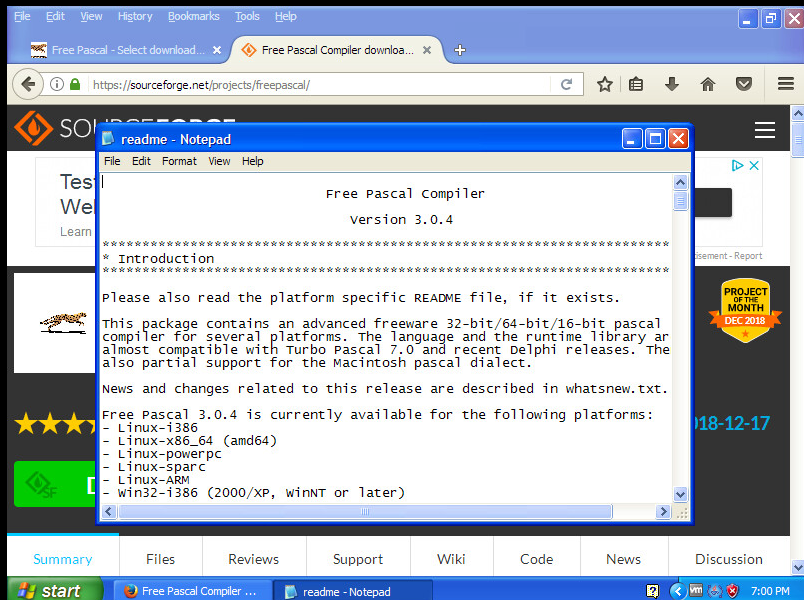Installation
Voici les différentes étapes de l'installation du Free Pascal en fonction des systèmes d'exploitation suivants :
- Installation de Free Pascal sous CentOS 32 bits
- Installation de Free Pascal sous CentOS 64 bits
- Installation de Free Pascal sous Debian
- Installation de Free Pascal sous Ubuntu
- Installation de Free Pascal sous Windows XP
- Installation uniquement du compilateur Free Pascal sous Debian
Installation de Free Pascal sous Ubuntu
Si la commande n'est pas installé, il est possible de l'installer l'IDE de la façon suivante sous Ubuntu :
| sudo apt-get install fp-ide |
On peut également installer le compilateur avec la commande suivante :
| sudo apt install fp-compiler-3.0.0 |
Installation de Free Pascal sous Debian
Sous Debian, il n'est pas aussi automatique, vous devez ajouter la clef :
|
gpg --keyserver hkp://pgp.mit.edu:11371 --recv-keys 6A11800F gpg --export 6A11800F | sudo apt-key add - sudo apt-key list |
Ensuite, éditer le fichier «/etc/apt/sources.list» avec la commande suivante :
| nano /etc/apt/sources.list |
Et ajouter la ligne suivante dans le fichier «/etc/apt/sources.list» :
| deb http://www.hu.freepascal.org/lazarus/ lazarus-stable universe |
Lancer les trois commandes suivantes afin d'effectuer l'installation de l'IDE de Free Pascal :
|
sudo apt-get update sudo apt-get install fp-ide |
Installation uniquement du compilateur Free Pascal sous Debian
Si la commande n'est pas installé, il est possible de l'installer uniquement le compilateur Free Pascal de la façon suivante sous Debian :
| sudo apt-get install fp-compiler |
Installation de Free Pascal sous CentOS 32 bits
Si la commande n'est pas installé, vous pouvez installer le FreePascal sur CentOS en 32 bits avec la commande suivante :
| sudo rpm -i ftp://freepascal.stack.nl/pub/fpc/dist/2.6.4/i386-linux/rpm/fpc-2.6.4-1.i686.rpm |
Installation de Free Pascal sous CentOS 64 bits
Si la commande n'est pas installé, vous pouvez installer le FreePascal sur CentOS en 64 bits avec la commande suivante :
| sudo rpm -i ftp://freepascal.stack.nl/pub/fpc/dist/2.6.4/x86_64-linux/rpm/fpc-2.6.4-1.x86_64.rpm |
Installation de Free Pascal sous Windows XP
Voici les différentes étapes de l'installation du Free Pascal sous Windows XP. Vous allez sur le site Web «https://www.freepascal.org/download.html». Vous cliquez sur le lien Windows 32-bit :
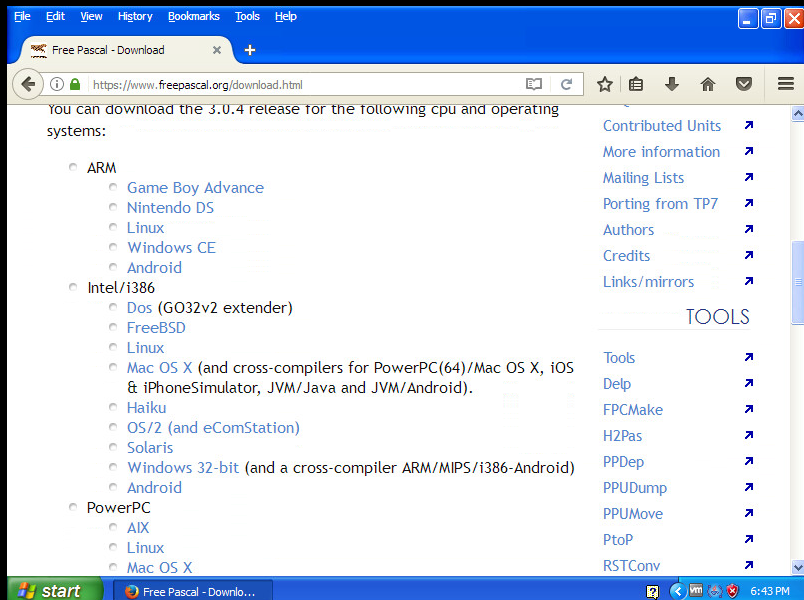
Des mirroirs de téléchargement vous sont proposés. Vous cliquez sur «SourceForge» :
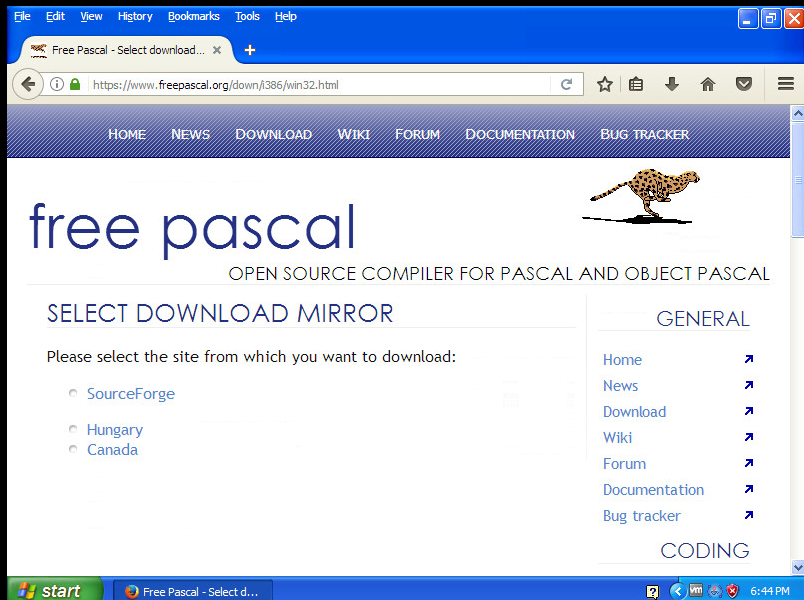
Vous cliquez ensuite sur le bouton vert «Download Latest Version» :
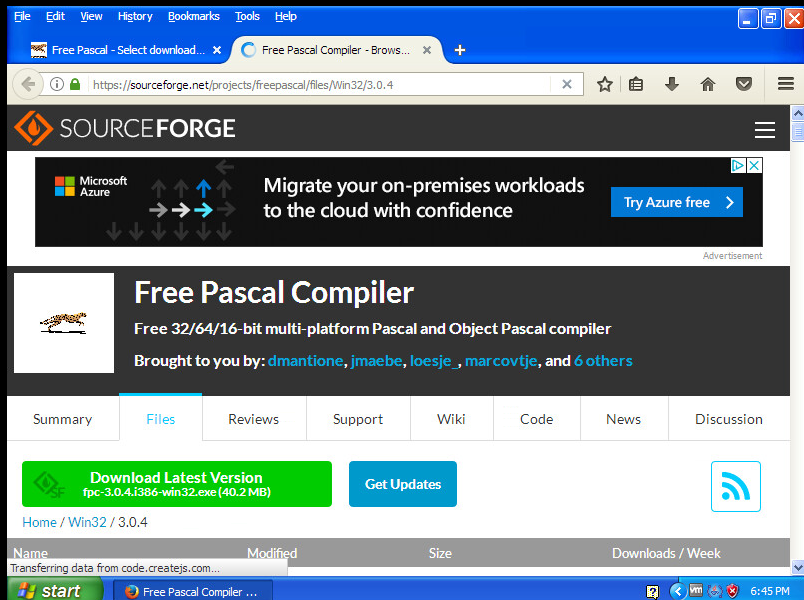
Une fenêtre apparait vous proposant de sauvegarder le fichier sur votre poste de travail. Vous cliquez sur le bouton «Save File» :
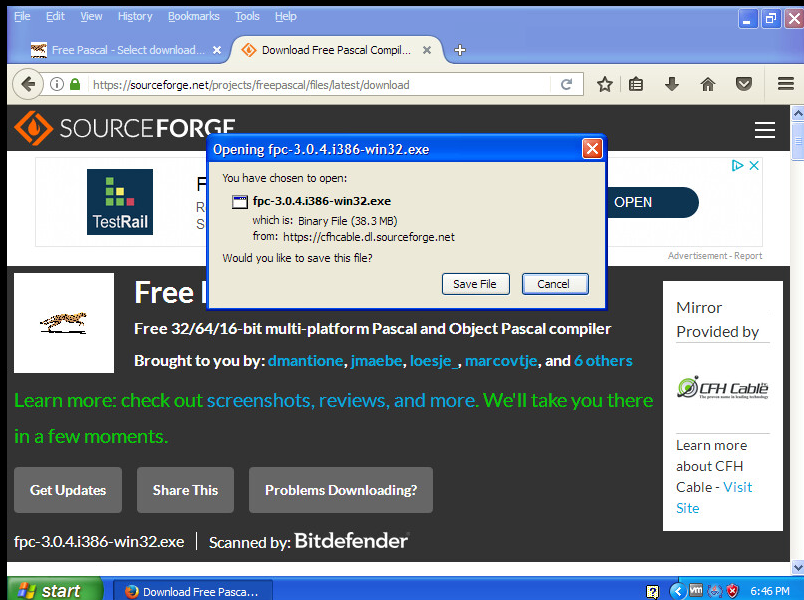
Une fois le téléchargement terminé. Vous cliquez sur l'exécutable «fpc...-i386-win32.exe» :
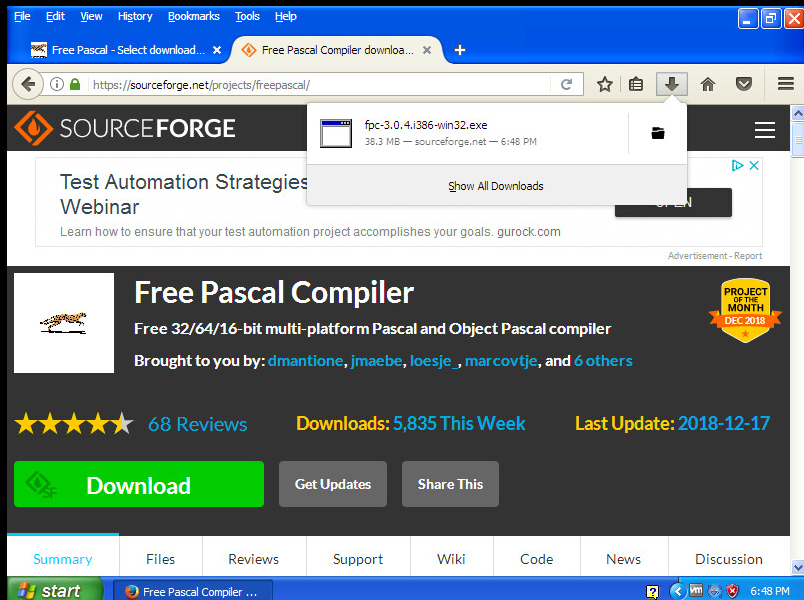
Une fenêtre d'avertissement apparaît vous indiquant que l'éditeur n'est pas reconnu. Vous cliquez sur le bouton «Run» :
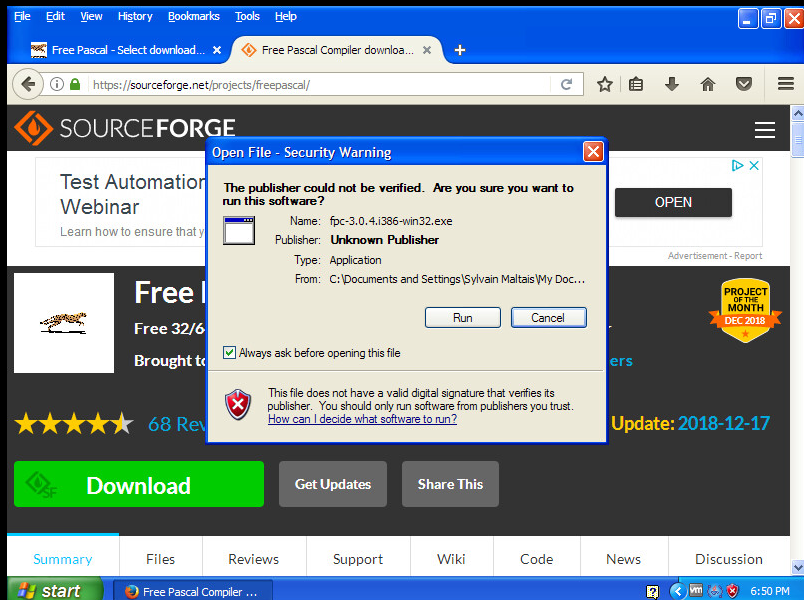
La fenêtre d'accueil de l'installateur de Free Pascal s'affiche. Vous cliquez sur le bouton «Next >» :
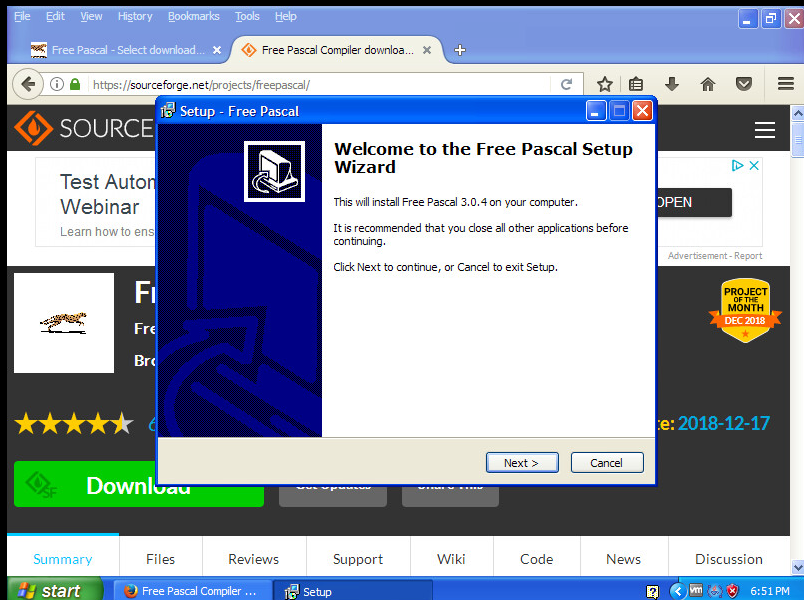
Il vous indique où sera installé le Free Pascal sur votre disque dur. Vous cliquez sur le bouton «Next» :
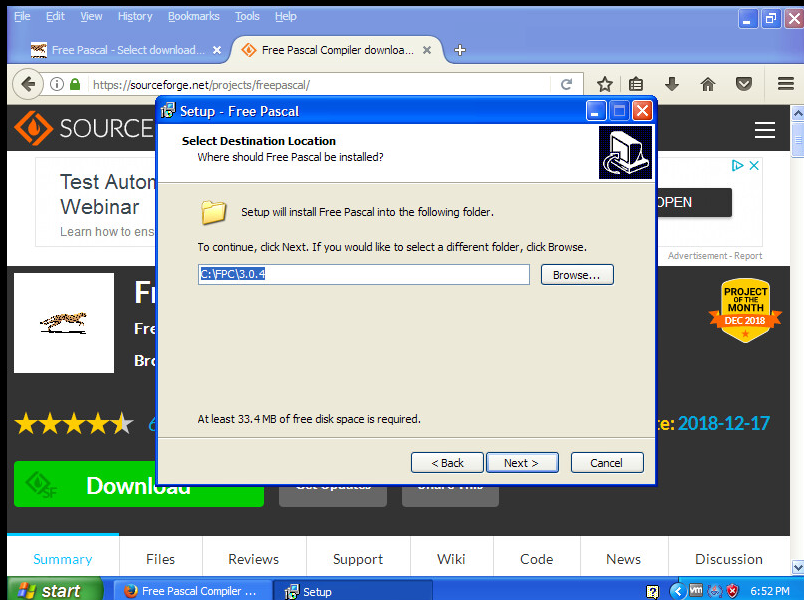
Vous sélectionnez «Full Installation» et ensuite vous cliquez sur le bouton «Next» :
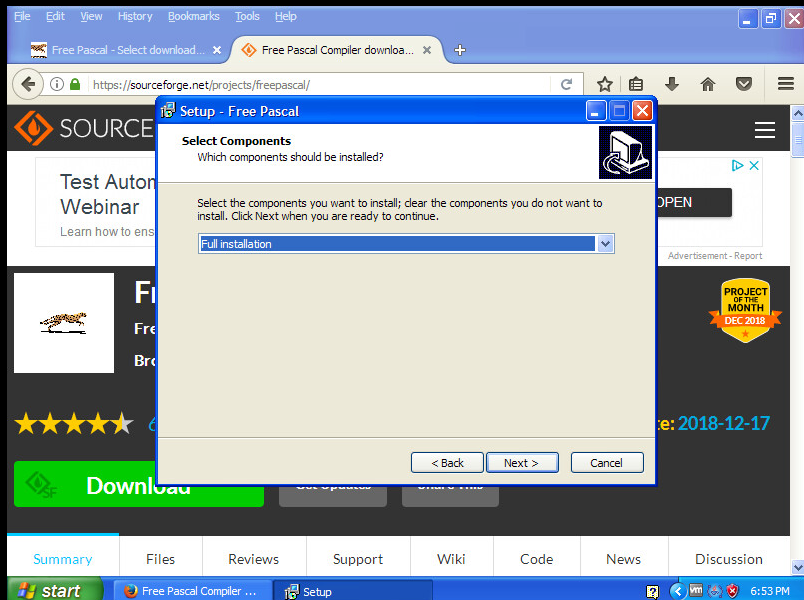
Il vous affiche le nom qu'il s'attribuera dans son groupe situé dans le menu Démarrer de Windows XP. Vous cliquez sur le bouton «Next» :
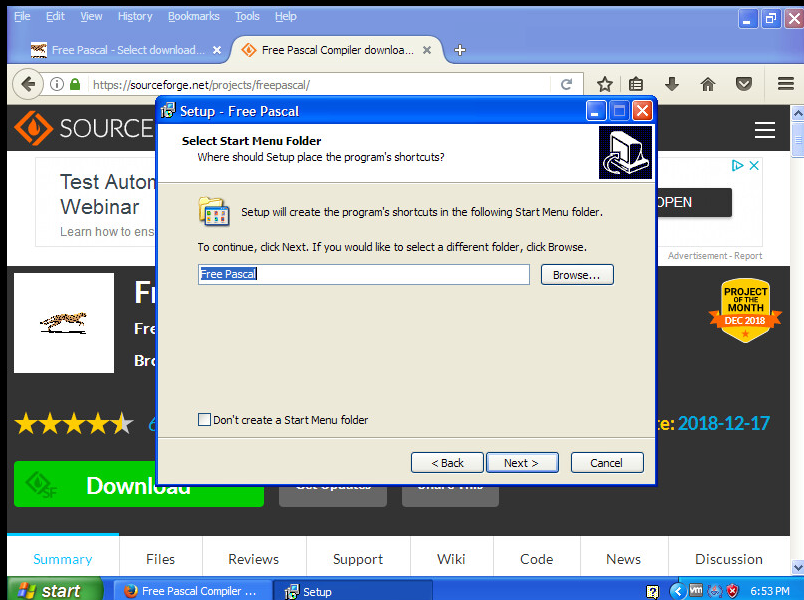
Il affiche les associations d'extension de fichiers possible avec le Free Pascal et sélectionne ceux approprié. Vous cliquez sur le bouton «Next >» :

Il affiche les composantes qu'il installera avec le Free Pascal. Vous cliquez sur le bouton «Install» :
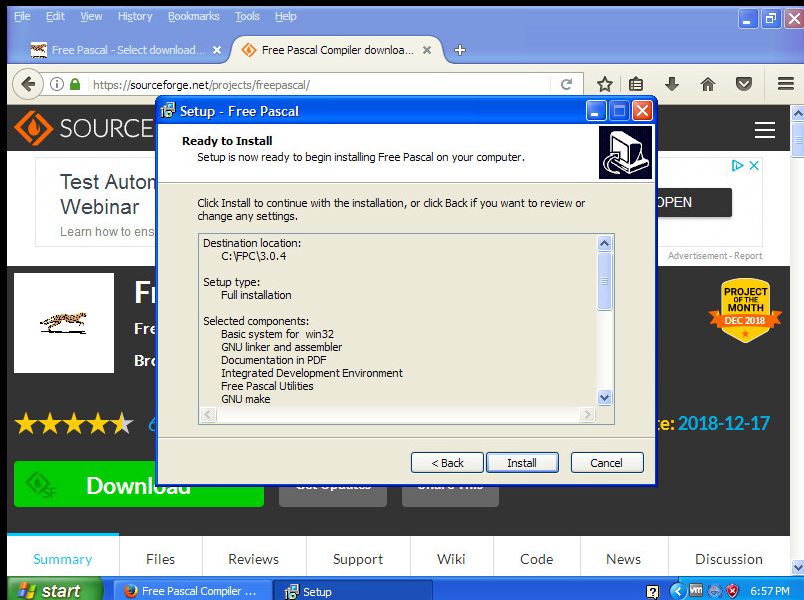
Il copie les fichiers du Free Pascal sur votre disque dur. Vous le laissez continuer.
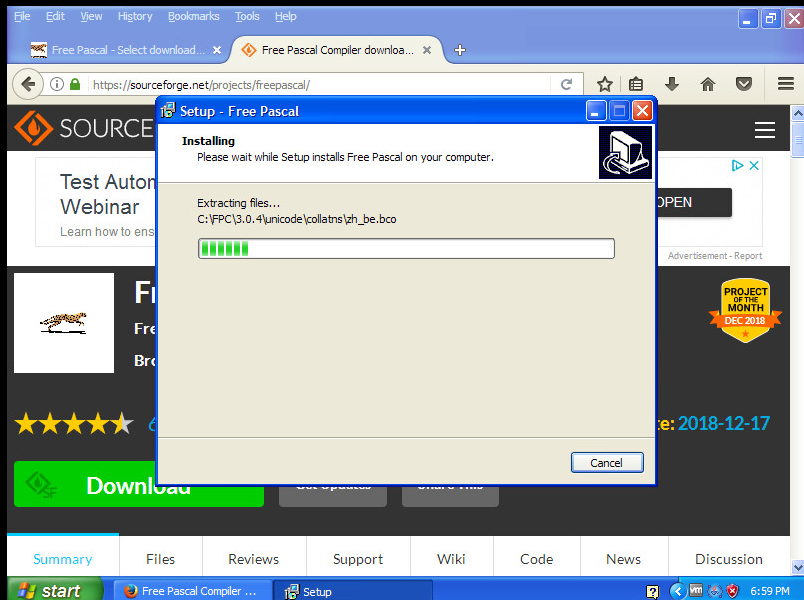
Une fois la copie terminé, il affiche une fenêtre indiquant les nouveautés du Free Pascal. Vous cliquez sur le bouton «Next >» :
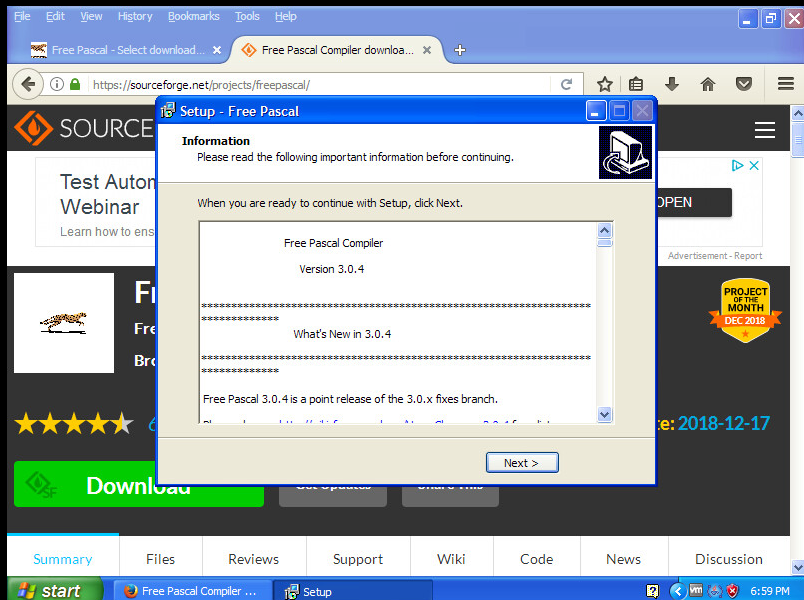
L'installation est terminé. Vous cliquez sur le bouton «Finish» :
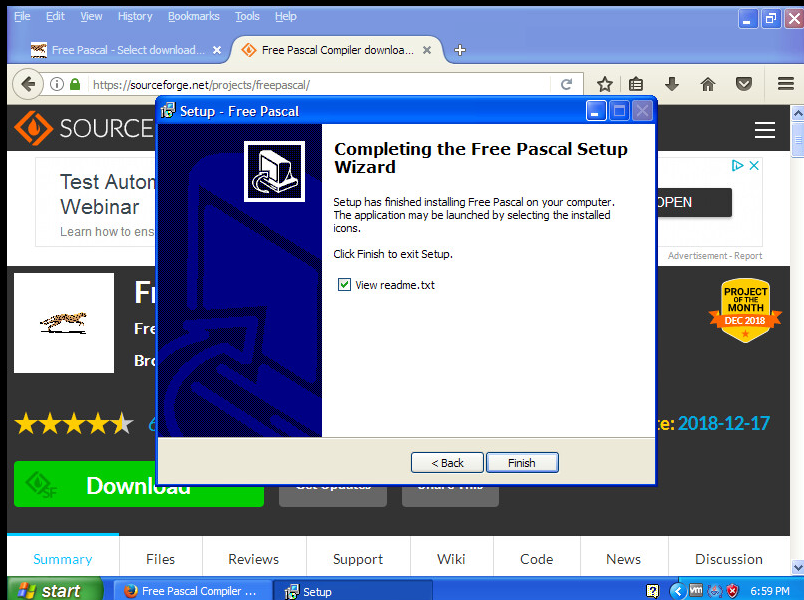
Il affiche ensuite les notes reliés au compilateur Free Pascal :